Tệp SRT (SubRip Text) là định dạng phổ biến nhất được sử dụng để mã hóa phụ đề cho video một cách nhanh chóng. Bài viết dưới đây Vbee sẽ cung cấp thêm cho bạn các thông tin để hiểu rõ hơn về file phụ đề này.
1. Giới thiệu về phụ đề SRT
1.1. File SRT là gì?
File SRT (SubRip Subtitle) hay còn được gọi là file SubRip (.srt) là định dạng tệp văn bản thuần túy chứa các đoạn phụ đề của video hoặc phim. Mỗi tệp phụ đề này bao gồm nội dung văn bản của phụ đề, thời gian bắt đầu và kết thúc của mỗi phụ đề để đảm bảo khớp với âm thanh tương ứng trong video.
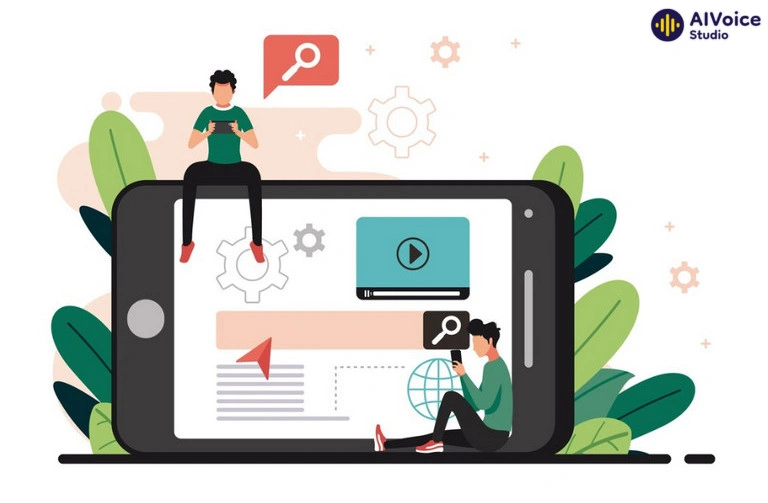
1.2. Lịch sử hình thành và phát triển
Định dạng SRT ban đầu được phát triển như một phần mềm miễn phí có tên SubRip để trích xuất phụ đề và thời gian video thành file văn bản. SRT thay thế định dạng XML truyền thống, vốn rất cồng kềnh. Ngoài ra, theo trang Matroska, SRT là mã nguồn mở và được phát triển bởi Zuggy, Brain.
Vào thời điểm đó, định dạng SRT rất đơn giản, chỉ bao gồm dấu thời gian và phụ đề. Ngày nay SRT còn bao gồm cả các phông chữ định dạng cơ bản như in nghiêng, in đậm và gạch chân. Do tính chất đơn giản của định dạng phụ đề này, sau khi bản địa hóa video trực tuyến, YouTube đã bổ sung hỗ trợ định dạng SRT vào năm 2008. Tiếp sau đó là các nền tảng phát trực tuyến lớn như Netflix, Vimeo, Wrista, Twitter và nhiều nền tảng lồng tiếng bằng AI khác cũng hỗ trợ định dạng này.
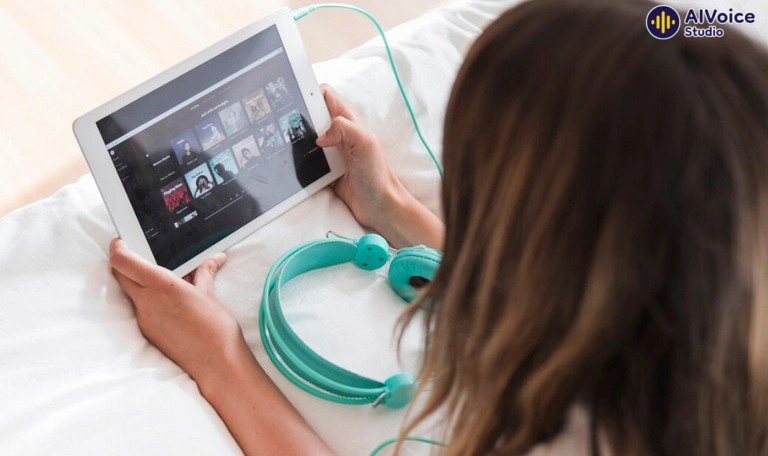
File SRT ngày nay được sử dụng khá rộng rãi, trở thành tiêu chuẩn cho phụ đề và được hỗ trợ trên hầu hết các nền tảng video như YouTube,…nhờ:
- Tính linh hoạt: Định dạng SRT có thể được sử dụng cho nhiều loại video, từ phim, chương trình truyền hình đến các video trực tuyến.
- Dễ dàng tìm kiếm: Có rất nhiều trang web cung cấp các file SRT miễn phí cho các bộ phim và chương trình truyền hình phổ biến.
- Tùy chỉnh cao: Người dùng có thể tùy chỉnh hoàn toàn nội dung và thời gian hiển thị của phụ đề trong file SRT.
2. Đặc điểm và cấu trúc file .srt
Cấu trúc của file SRT khá đơn giản, bao gồm ba thành phần chính và mỗi thành phần có một chức năng cụ thể. Trong đó:
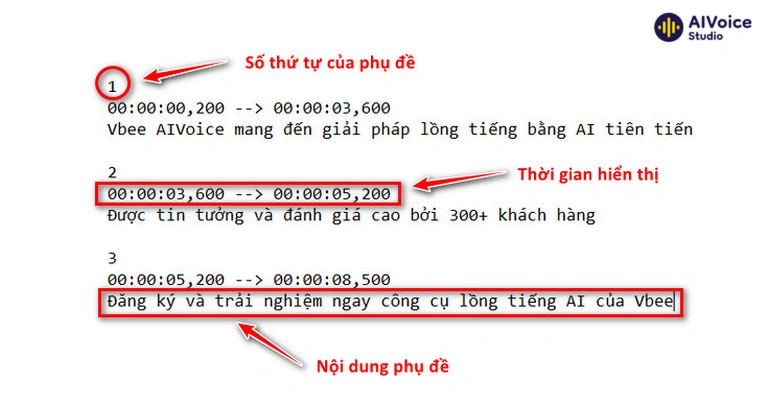
- Số thứ tự của phụ đề: Mỗi chuỗi phụ đề được xác định bằng một số thứ tự, bắt đầu từ 1. Số thứ tự của phụ đề xác định phụ đề nào sẽ được hiển thị đầu tiên, thứ hai, thứ ba,….Vì vậy, tất cả các phụ đề sẽ xuất hiện trong video theo thứ tự.
- Thời gian hiển thị: Tương tự, mỗi chuỗi phụ đề có khoảng thời gian bắt đầu và kết thúc, được biểu diễn dưới dạng Giờ:phút:giây:mili giây (ví dụ như: 00:01:29,219). Ngoài ra còn có một biểu tượng giống mũi tên (-->) để phân tách thời điểm bắt đầu và kết thúc của dòng phụ đề.
- Nội dung phụ đề: Đây chính là phần văn bản của dòng phụ đề được hiển thị trên màn hình mà người xem nhìn thấy khi video đang phát. Văn bản này có thể bao gồm các thẻ giống HTML cơ bản để định dạng. Tại đây, bạn cũng có thể viết bất kỳ văn bản nào mình muốn.
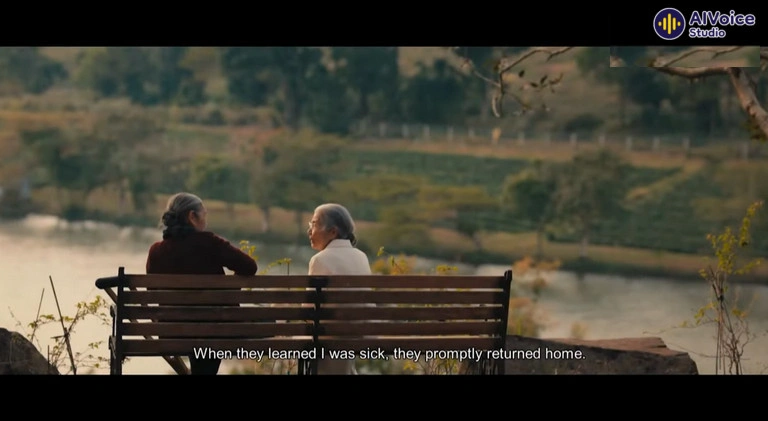
3. Ưu điểm và nhược điểm
3.1. Ưu điểm
- Khả năng tương thích: Hầu hết các trình phát đa phương tiện và phần mềm chỉnh sửa video đều hỗ trợ định dạng SRT. Vì vậy người dùng có thể dễ dàng thêm phụ đề vào video của mình bằng cách tải file SRT và đồng bộ hóa file với video.
- Dễ dàng chỉnh sửa nội dung phụ đề: Cấu trúc của file SRT rất đơn giản, dễ đọc và chỉnh sửa, không đòi hỏi người dùng phải có kiến thức hoặc kinh nghiệm về lập trình. Điều này giúp người dùng có thể tùy chỉnh phụ đề theo ý muốn một cách dễ dàng.
- Dễ dàng kiểm soát thời gian hiển thị phụ đề: Định dạng thời gian trong file SRT cho phép người dùng kiểm soát thời điểm hiển thị phụ đề một cách chính xác, giúp phụ đề đồng bộ hoàn hảo với video.
- Kích thước nhỏ gọn: File SRT thường có kích thước rất nhỏ, không làm tăng đáng kể dung lượng của video. Điều này giúp người dùng dễ dàng chia sẻ và lưu trữ các file video có phụ đề.
- Hỗ trợ đa ngôn ngữ: Định dạng SRT có thể chứa phụ đề cho nhiều ngôn ngữ khác nhau, giúp nội dung video có thể tiếp cận được với nhiều đối tượng khán giả trên toàn thế giới. Nhờ vậy, các phần mềm lồng tiếng AI đa ngôn ngữ có thể chuyển đổi phụ đề SRT sang audio một cách dễ dàng.
- Dễ dàng tìm kiếm và chia sẻ: Có rất nhiều trang web cung cấp các file SRT miễn phí cho các bộ phim và chương trình truyền hình phổ biến như Subtitle Seeker, Downsub, TVSubtitles.net, OpenSubtitles,….Người dùng có thể dễ dàng tìm kiếm và tải về các file SRT này để sử dụng.

3.2. Nhược điểm
Mặc dù có nhiều ưu điểm, tuy nhiên định dạng SRT vẫn tồn tại một số hạn chế:
- Hạn chế về hiệu ứng định dạng: Về cơ bản SRT hỗ trợ định dạng cơ bản giống HTML (in đậm, in nghiêng, gạch chân, màu phông chữ), nhưng không hỗ trợ các tùy chọn định dạng nâng cao như kích thước phông chữ, kiểu hoặc màu nền,..thường cần các phần mềm nâng cao chuyên dụng và kỹ thuật hơn. Ngoài ra file SRT hoàn toàn dựa trên văn bản và không hỗ trợ nhúng hoặc liên kết với file âm thanh.
- Không bảo mật: File SRT không bao gồm các trường siêu dữ liệu (metadata) cho thông tin như ngôn ngữ, tác giả hoặc mô tả. Điều này có thể khiến cho quá trình quản lý, sắp xếp và tìm kiếm các file cũng là một thách thức khi làm việc với số lượng lớn file SRT.
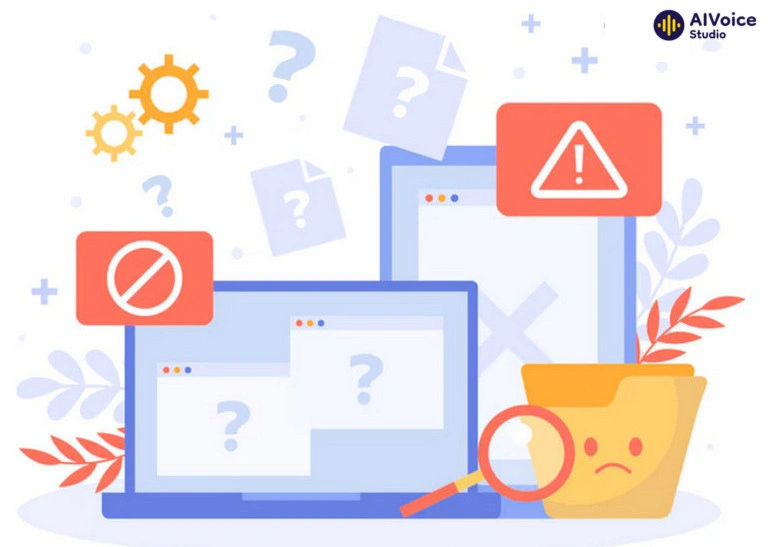
4. 3 cách tạo và chỉnh sửa file SRT đơn giản và nhanh chóng
4.1. Tạo SRT bằng trình soạn thảo văn bản
Sử dụng các trình soạn thảo văn bản như Notepad (Windows), TextEdit (Mac), Sublime Text hay Visual Studio Code,…, là cách phổ biến nhất để tạo, mở hoặc chỉnh sửa file SRT. Ưu điểm của phương pháp này là người dùng không phải cài đặt bất cứ phần mềm nào vì đây là các trình soạn thảo văn bản được cài đặt sẵn trên hệ thống.
Tuy nhiên vì đây là phương pháp thủ công nên người dùng sẽ phải căn chỉnh thời gian hiển thị chính xác cho từng phụ đề. Trong trường hợp nếu số lượng phụ đề lớn, người dùng sẽ mất rất nhiều thời gian để xử lý và chưa kể sai sót hoặc lỗi đồng bộ có thể xảy ra.
Dưới đây là chi tiết cách tạo SRT bằng Notepad đơn giản:
- Bước 1: Mở Notepad trên máy tính của bạn, sau đó tạo một file mới.
- Bước 2: Tiếp theo tiến hành mở video của bạn, nghe và nhập dòng phụ đề đầu tiên vào ghi chú bằng cách thực hiện như sau: Đặt dấu thời gian hiển thị đầu tiên bên dưới số 1. Dấu thời gian phải được viết theo định dạng “giờ:phút:giây, mili giây” như dưới đây: 1 00:00:00,200 --> 00:00:03,600
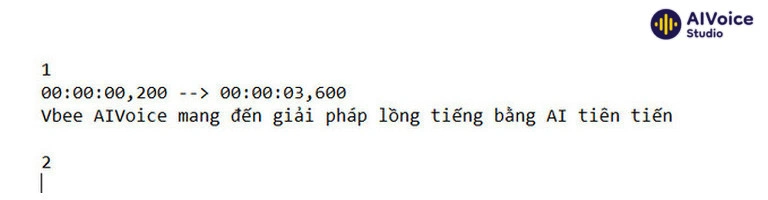
Thời gian hiển thị cho biết thời điểm bắt đầu và kết thúc khi phụ đề xuất hiện trên màn hình của người xem. Cần đảm bảo thời gian này chính xác nhất có thể.
- Bước 3: Ở dòng tiếp theo, bạn tiến hành nhập nội dung phụ đề, là văn bản sẽ hiển thị trên màn hình. Nội dung này phải là một hoặc hai câu. Các văn bản dài phải được chia thành nhiều phụ đề để người xem dễ hiểu.
- Bước 4: Lặp lại các bước 2 và 3 cho các nội dung phụ đề còn lại.
- Bước 5: Xem lại phụ đề và chỉnh sửa nếu cần.
- Bước 6: Cuối cùng tiến hành lưu file ở định dạng .srt bằng cách click chọn File => Save. Tiếp theo, chọn Save As và đặt tên bất kỳ mà bạn muốn sử dụng, chọn phần mở rộng .srt. Cuối cùng click chọn nút Save để lưu lại thay đổi.
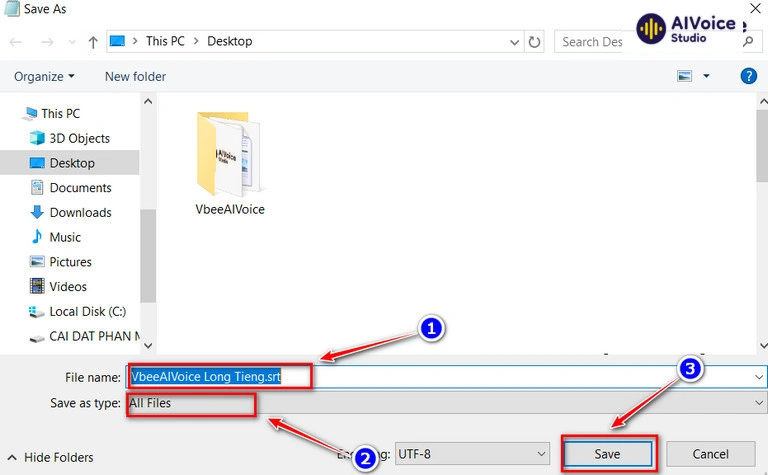
4.2. Sử dụng phần mềm chuyên dụng
Ngoài các trình soạn thảo văn bản, người dùng cũng có thể sử dụng các phần mềm, ứng dụng chuyên dụng như Aegisub, Subtitle Edit, Jubler,…để tạo và chỉnh sửa file SRT. Ưu điểm của các phần mềm này là tương thích với hầu hết các nền tảng Windows, macOS và Linux, đồng thời hỗ trợ nhiều định dạng file phụ đề khác nhau.
Nhược điểm là người dùng sẽ phải thao tác tải về và cài đặt phần mềm trên máy tính. Ngoài ra một số phần mềm có giao diện phức tạp, có thể không phù hợp với người dùng ít kinh nghiệm.
Trong phần hướng dẫn này Vbee sẽ hướng dẫn bạn cách tạo SRT bằng Aegisub:
Bước 1: Tải Aegisub về máy và cài đặt, sau đó tiến hành mở phần mềm và click chọn Video => Open Video để tải và mở video ở định dạng AVI, MP4 hoặc MPG.
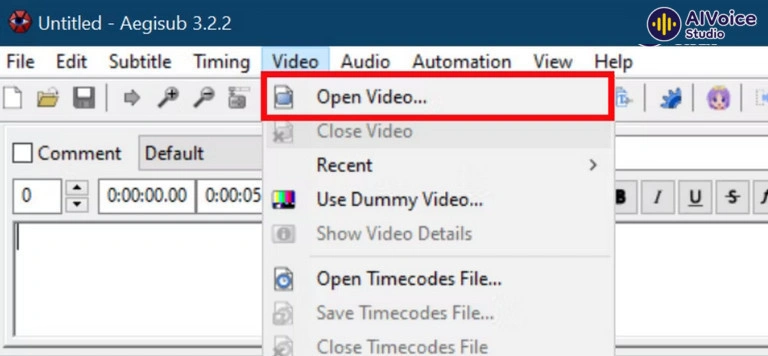
Bước 2: Ở bước này bạn có thể căn chỉnh chính xác thời gian cho từng phụ đề trong trình chỉnh sửa. Mũi tên đầu tiên trong hình minh họa dưới đây biểu thị phần bắt đầu phụ đề, và mũi tên thứ hai biểu thị phần kết thúc.
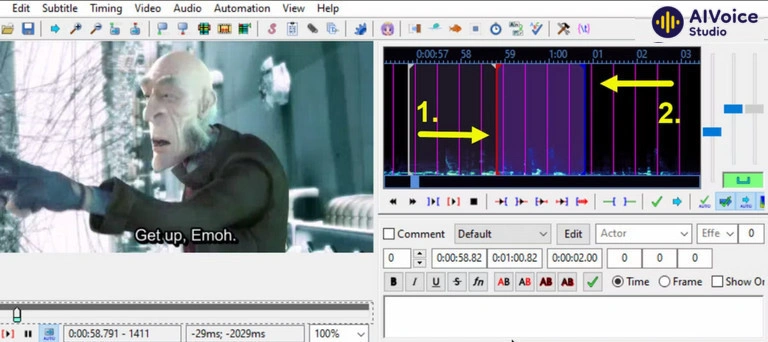
Sau khi căn chỉnh thời gian hiển thị trong trình chỉnh sửa, bạn tiến hành nhập nội dung phụ đề vào khung trong trình chỉnh sửa. Sau khi hoàn tất, click chọn biểu tượng dấu tích. Lặp lại các bước tương tự với các phụ đề và các mốc thời gian khác.
Bước 3: Để thay đổi phông chữ hoặc màu chữ, bạn click chọn các biểu tượng tương ứng nằm ở góc trên trình chỉnh sửa. Phụ đề của bạn sẽ được hiển thị như dưới đây:
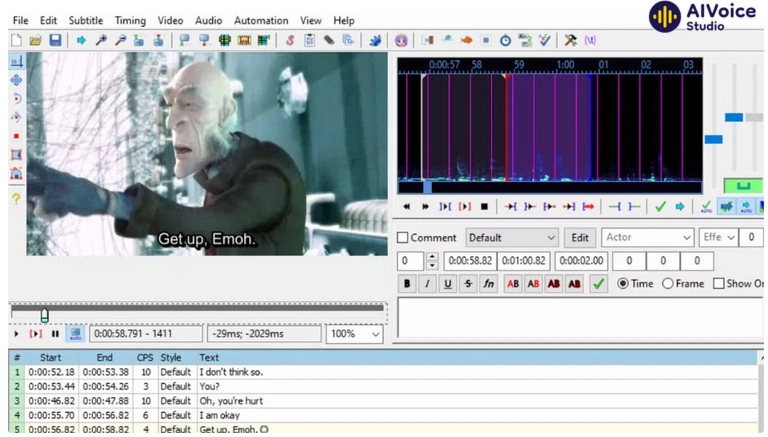
Bước 4: Cuối cùng, nhấn Ctrl + S để lưu toàn bộ file ở định dạng file phụ đề ASS.
Ngoài ra bạn cũng có thể mở audio của file video để hình dung và căn chỉnh thời gian tốt hơn. Để làm được điều này, bạn click chọn Audio => Open Audio From Video. Sau khi thực hiện các thay đổi cần thiết, đừng quên xem lại video và đảm bảo mọi thứ đều hoàn hảo.
Bước 5: Trên cửa sổ Aegisub, bạn click chọn File => Export Subtitles… Ngoài ra nếu sử dụng bộ lọc, đừng quên chọn tất cả các bộ lọc này trên cửa sổ tiếp theo hiển thị trên màn hình.
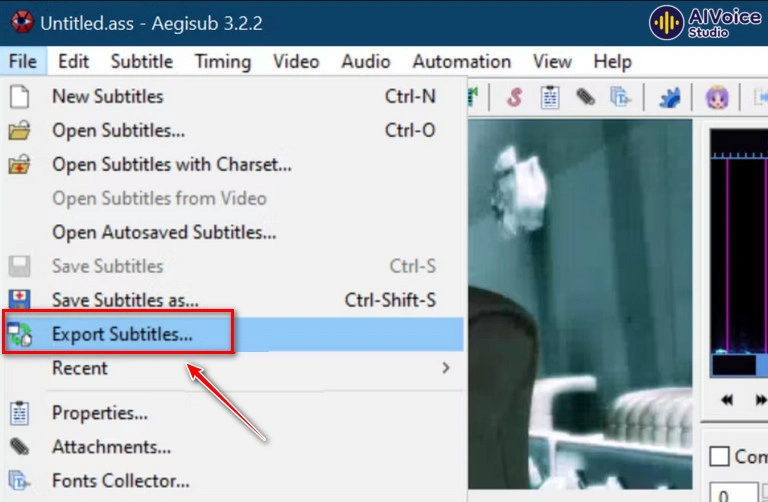
Bước 6: Cuối cùng, click chọn Export và đặt tên bất kỳ cho file mà bạn muốn. Trong mục Save as type, chọn định dạng là SubRip (*.srt) rồi click chọn nút Save để hoàn tất.
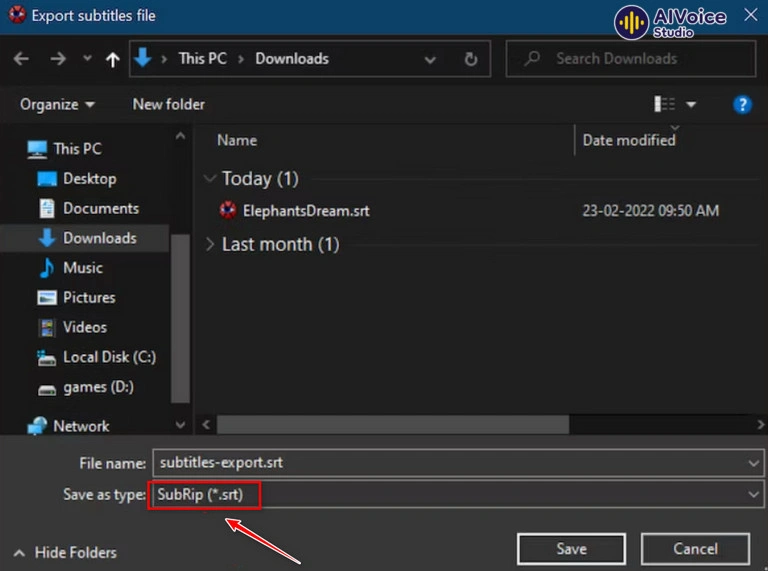
4.3. Sử dụng công cụ trực tuyến
Sử dụng các công cụ trực tuyến như Happy Scribe, Amara, Subtitle Horse, Subtitl.es,…là lựa chọn hoàn hảo để chỉnh sửa các file SRT hoàn toàn miễn phí và trong thời gian thực. Thậm chí một số công cụ không yêu cầu người dùng đăng nhập tài khoản. Tuy nhiên một điểm trừ là các công cụ, nền tảng trực tuyến này thường giới hạn về kích thước/độ dài video và giao diện người dùng hơi khó sử dụng.
Để tạo và chỉnh sửa file SRT bằng công cụ trực tuyến Happy Scribe, bạn thực hiện theo các bước dưới đây:
Lưu ý: Happy Scribe không giới hạn kích thước file video và được miễn phí 30 phút đầu tiên.
Bước 1: Truy cập trang chủ Happy Scribe và tiến hành đăng nhập tài khoản của bạn (nếu có). Hoặc tạo tài khoản mới để bắt đầu.
Bước 2: Trên cửa sổ tiếp theo, chọn dịch vụ mà bạn muốn sử dụng. Trong trường hợp này là Subtitles (phụ đề) rồi click chọn nút Add media để tải lên video mà bạn muốn tạo hoặc chỉnh sửa phụ đề.
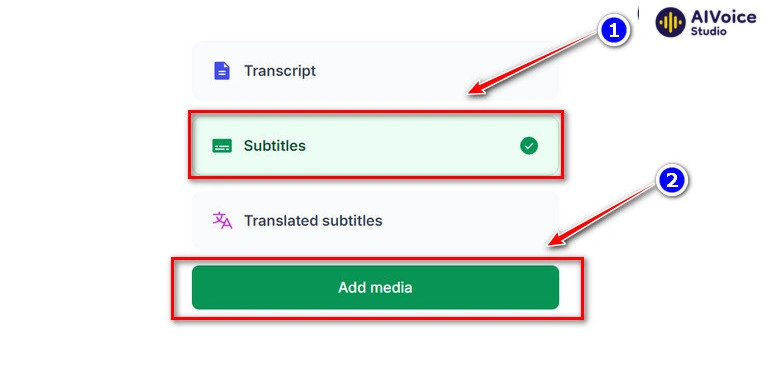
Bước 3: Công cụ trực tuyến này hỗ trợ các tùy chọn tải lên video từ máy tính, dán URL video hoặc tải lên video từ Dropbox, Google Drive, Vimeo hoặc YouTube. Chọn tùy chọn bất kỳ mà bạn muốn.
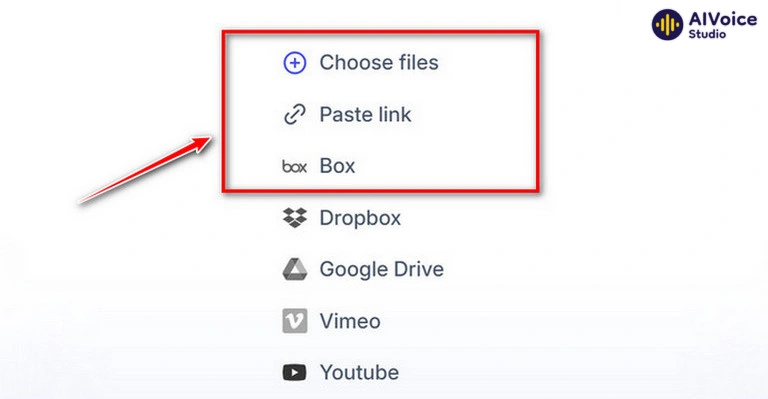
Bước 4: Trên cửa sổ tiếp theo, click chọn Machine generated (tạo máy) để tự động tạo phụ đề video rồi click chọn nút Create (tạo) để bắt đầu. Quá trình này có thể mất khoảng vài phút.
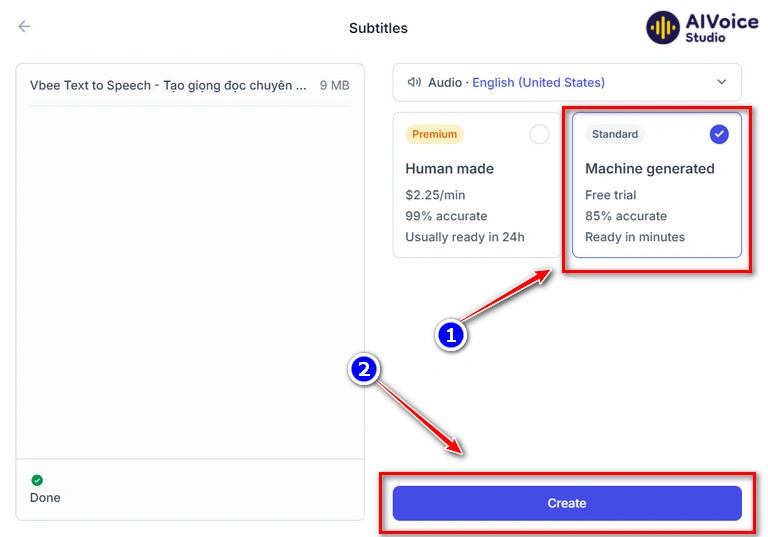
Bước 5: Cuối cùng click chọn nút Export và chọn định dạng phụ đề SRT để hoàn tất quá trình.
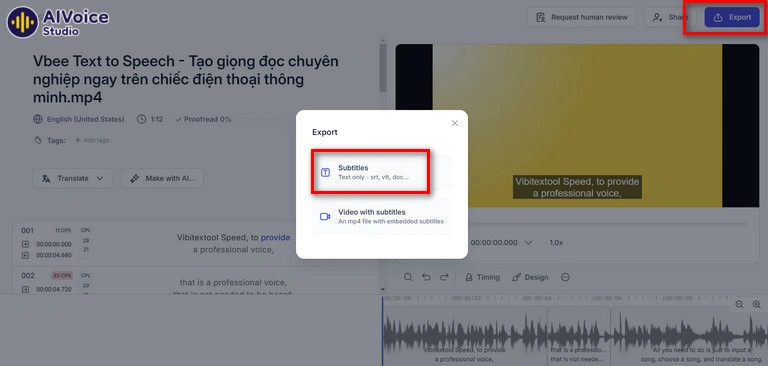
Như vậy bài viết trên đây Vbee vừa chia sẻ cho bạn các thông tin liên quan đến file SRT là gì, ưu nhược điểm cũng như cách tạo file phụ đề SRT. Hy vọng rằng bài viết trên đây đã mang đến thêm cho bạn các thông tin hữu ích mới!

